
Подключение синтезатора Yamaha к компьютеру может значительно расширить возможности для создания и записи музыки. В зависимости от модели синтезатора, существует несколько способов подключения, включая использование USB, MIDI и аудио кабелей. Каждый метод имеет свои особенности, и важно выбрать тот, который максимально соответствует вашим потребностям.
USB-подключение – самый простой и удобный способ соединить синтезатор с компьютером. Для этого достаточно использовать стандартный USB-кабель, который обычно идет в комплекте с синтезатором. После подключения синтезатор будет автоматически распознан системой, и вы сможете использовать его как MIDI-контроллер. Некоторые модели Yamaha также поддерживают передачу аудио через USB, что позволяет записывать звук напрямую в цифровом формате.
MIDI-подключение предоставляет более гибкие возможности для работы с программным обеспечением. Для этого потребуется MIDI-кабель или интерфейс, если ваш компьютер не имеет встроенного MIDI-порта. Подключив синтезатор через MIDI, вы сможете работать с виртуальными инструментами и секвенсорами, синхронизируя их с реальным инструментом. MIDI-сигналы обеспечивают высокое качество передачи данных, но не передают аудиосигнал, поэтому для записи звука потребуется отдельное аудио-устройство.
Аудио-подключение используется для того, чтобы записывать звук с синтезатора непосредственно в компьютер. Это можно сделать с помощью стандартных аудио кабелей через звуковую карту или интерфейс. Важно использовать качественные кабели и интерфейсы, чтобы избежать потери качества звука. Такой способ подключения подходит для тех, кто хочет работать с живыми звуками синтезатора без использования MIDI.
Выбор способа подключения зависит от того, какие задачи вы ставите перед собой. Для записи музыки с максимальным качеством звука рекомендуется использовать аудио-интерфейс, в то время как для работы с виртуальными инструментами и секвенсорами идеально подойдет MIDI или USB-подключение.
Подключение синтезатора Yamaha через USB-кабель
Для подключения синтезатора Yamaha к компьютеру через USB-кабель необходимо убедиться, что у вас есть подходящий кабель, обычно это стандартный USB-B to USB-A. Этот кабель используется для подключения синтезатора к USB-порту компьютера.
Перед подключением синтезатора важно установить драйверы для вашего устройства. В большинстве случаев, синтезаторы Yamaha автоматически определяются системой, но для корректной работы с DAW (Digital Audio Workstation) или другими музыкальными программами рекомендуется скачать и установить драйвер с официального сайта Yamaha. Для этого перейдите в раздел поддержки и выберите модель синтезатора, затем скачайте драйвер для вашей операционной системы.
После установки драйвера подключите USB-кабель к порту синтезатора и свободному USB-порту на компьютере. Обычно синтезаторы Yamaha поддерживают режим MIDI-устройства через USB, что позволяет отправлять и получать MIDI-сообщения напрямую без использования дополнительных интерфейсов.
Для проверки успешного подключения откройте вашу музыкальную программу, выберите синтезатор Yamaha в качестве MIDI-устройства в настройках MIDI-устройств. Обычно синтезатор будет отображаться в списке доступных устройств. Если его нет, проверьте настройки драйвера и перезагрузите программу или компьютер.
После правильной настройки синтезатор будет готов к работе с любыми программами для записи и обработки музыки. Вы сможете использовать его для записи MIDI-нот, создания звуковых лупов или работы с виртуальными инструментами и эффектами в реальном времени.
Использование MIDI-кабеля для подключения к компьютеру

Основные шаги подключения:
- Выбор кабеля: Для подключения синтезатора к ПК используйте MIDI-USB кабель. Один конец кабеля подключается к MIDI OUT порту синтезатора, а другой – к USB порту компьютера.
- Подключение синтезатора: Проверьте, что синтезатор находится в режиме передачи MIDI-сигналов. Для этого на некоторых моделях Yamaha необходимо активировать режим «MIDI» через меню устройства.
- Установка драйверов: Убедитесь, что на компьютере установлены драйвера для MIDI-устройства. В большинстве случаев операционная система автоматически распознает подключенный MIDI-кабель и устанавливает необходимые драйверы.
- Настройка программного обеспечения: Запустите цифровую аудио рабочую станцию (DAW) и выберите подключенный MIDI-устройств в настройках программы. Это позволит компьютеру получать сигналы с синтезатора и использовать их для записи или синтеза звука.
Дополнительные советы:
- Перед подключением кабеля убедитесь, что синтезатор выключен. Включить устройство можно после того, как кабель будет подключен.
- Если MIDI-кабель не работает, проверьте порты на компьютере и устройстве, а также наличие обновлений для драйверов.
- Использование MIDI-кабеля с USB-коннектором избавляет от необходимости дополнительных адаптеров, что упрощает процесс подключения.
Такое подключение позволяет не только управлять синтезатором через компьютер, но и интегрировать его в многоканальные записи и MIDI-композиции, предоставляя более широкие возможности для работы с музыкой.
Настройка драйверов для синтезатора Yamaha на ПК
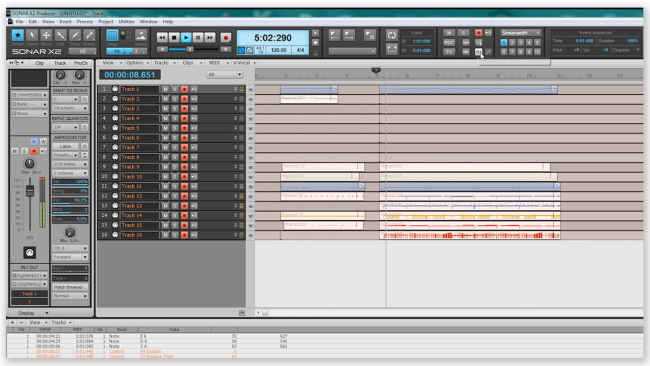
Для корректной работы синтезатора Yamaha с компьютером необходимо установить соответствующие драйверы. Это обеспечит стабильную передачу данных между устройствами и позволит использовать все возможности синтезатора.
Важные шаги для настройки:
- Шаг 1: Скачивание драйверов
Перейдите на официальный сайт Yamaha, выберите модель вашего синтезатора и скачайте актуальные драйверы для вашей операционной системы. Убедитесь, что версия драйвера соответствует версии ОС (Windows, macOS).
- Шаг 2: Установка драйвера
После скачивания файла откройте его и следуйте инструкциям на экране. Во время установки может быть предложено выбрать тип подключения (USB, MIDI). Выберите соответствующий вариант в зависимости от того, каким способом будет осуществляться подключение синтезатора к ПК.
- Шаг 3: Подключение синтезатора
Подключите синтезатор к компьютеру через USB-кабель или MIDI-интерфейс (в зависимости от модели). Важно, чтобы устройство было подключено напрямую к USB-порту компьютера, а не через концентратор или удлинитель, что может вызвать проблемы с распознаванием.
- Шаг 4: Проверка установки драйвера
После завершения установки драйвера и подключения синтезатора, откройте «Диспетчер устройств» на ПК. Найдите ваше устройство в разделе «Звуковые, видео и игровые устройства». Если драйвер установлен корректно, синтезатор должен отображаться без ошибок.
- Шаг 5: Настройка в DAW или другом музыкальном ПО
После того как драйверы установлены, откройте вашу цифровую аудио рабочую станцию (DAW). В разделе настроек аудио устройств выберите синтезатор как MIDI-устройство или аудио интерфейс в зависимости от функционала. Убедитесь, что синтезатор распознан в программе.
Если синтезатор не отображается в списке устройств, проверьте подключение кабелей и попробуйте перезагрузить компьютер. В случае ошибок, обратитесь к руководству пользователя для вашей модели синтезатора или обратитесь в службу поддержки Yamaha.
Как выбрать подходящее программное обеспечение для работы с синтезатором
При подключении синтезатора Yamaha к компьютеру важно выбрать совместимое и функциональное программное обеспечение, которое поможет максимально эффективно использовать возможности устройства. Существует несколько типов программ, которые могут работать в тандеме с вашим синтезатором: секвенсоры, виртуальные инструменты и редакторы звуков.
Первым шагом в выборе программного обеспечения является определение ваших потребностей. Если вы хотите записывать и аранжировать музыку, вам подойдут секвенсоры, такие как Cubase, Ableton Live или FL Studio. Эти программы предоставляют полный контроль над MIDI и аудио, обеспечивая гибкость для создания композиций. Важно убедиться, что выбранная программа поддерживает стандарт MIDI, так как синтезаторы Yamaha используют этот протокол для взаимодействия с компьютером.
Для пользователей, заинтересованных в расширении функционала синтезатора с помощью виртуальных инструментов, стоит обратить внимание на VST-плагины. Виртуальные синтезаторы, такие как Omnisphere или Serum, могут дополнить возможности физического инструмента, предоставляя новые звуки и текстуры. Проверьте совместимость с операционной системой вашего компьютера, а также с вашим синтезатором, если предполагается использование функций, таких как управление параметрами синтезатора через MIDI.
Если цель – редактирование и настройка звуков на уровне самого синтезатора, ищите специализированное ПО от производителя, например, Yamaha Music Production Guide или Yamaha Synthesizer Software. Это позволит более точно контролировать параметры и создавать уникальные звуки, специфичные для вашего синтезатора.
Не забудьте о совместимости с вашей операционной системой. Многие программы имеют версии для Windows и macOS, но перед покупкой всегда проверяйте, что они поддерживают вашу платформу. В случае использования старых моделей синтезаторов Yamaha, может потребоваться установка дополнительных драйверов или обновлений для обеспечения полной совместимости с современными программами.
Настройка аудио- и MIDI-устройств в DAW

Для настройки MIDI-подключения откройте настройки DAW и перейдите в раздел, отвечающий за MIDI-устройства. В большинстве популярных DAW, таких как Ableton Live, Logic Pro или Cubase, вам нужно будет выбрать синтезатор Yamaha как входное и/или выходное устройство в списке доступных MIDI-устройств. Убедитесь, что MIDI-интерфейс синтезатора выбран в качестве источника и при необходимости укажите нужные порты.
Если ваш синтезатор поддерживает работу с DAW по протоколу MIDI, установите его как основной источник для ввода данных на дорожке MIDI. Для правильной маршрутизации MIDI-сигнала в DAW, убедитесь, что в настройках дорожки выбран нужный MIDI-канал, соответствующий вашему синтезатору.
Аудио-выход синтезатора можно настроить, используя ASIO-драйверы, если они доступны для вашего устройства. Это обеспечит минимальную задержку и высокое качество сигнала. В настройках DAW выберите нужный аудио-интерфейс, если он подключен через USB или внешнюю аудиокарту. Убедитесь, что аудио-выход синтезатора правильно назначен на соответствующие каналы. Для минимизации задержки рекомендуется использовать буферизацию от 128 до 256 сэмплов в зависимости от мощности вашего компьютера.
Для настройки синтеза и звукового оформления через DAW, не забудьте активировать соответствующие инструменты для обработки аудио-сигнала, такие как эквалайзеры, компрессоры или ревербераторы. Использование аудио-плагинов и виртуальных инструментов на аудио-дорожках синтезатора также значительно расширяет возможности обработки и записи звука в реальном времени.
После завершения всех настроек и проверки подключения, проведите тест записи и воспроизведения, чтобы убедиться в корректной работе синтезатора с DAW. Если возникают проблемы с задержкой или синхронизацией, уменьшите размер буфера или проверьте обновления драйверов для вашего устройства.
Решение проблем с задержкой и качеством звука при подключении

Задержка звука (латенси) и проблемы с его качеством могут возникать при подключении синтезатора Yamaha к компьютеру через USB или MIDI. Для эффективного решения этих проблем важно учитывать несколько факторов, включая настройки оборудования, программного обеспечения и производительность компьютера.
Первое, что стоит проверить – это настройки драйвера звуковой карты. В большинстве случаев проблемы с задержкой связаны с тем, что звуковая карта использует стандартные драйвера Windows (например, MME), которые имеют высокую латенцию. Чтобы уменьшить задержку, рекомендуется установить ASIO-драйвера. Например, для звуковых карт Yamaha доступен драйвер ASIO, который снижает задержку до минимального уровня.
Если синтезатор подключен через USB, важно убедиться, что используется качественный кабель и что порт USB на компьютере работает корректно. Подключение через порт USB 3.0 может дать лучшие результаты, чем через USB 2.0, так как он обеспечивает большую пропускную способность для передачи данных, что может уменьшить задержку.
Кроме того, важно настроить параметры вашей DAW (цифровой аудиостанции). Уменьшение буфера в настройках звуковой карты может снизить задержку, однако это также увеличивает нагрузку на процессор. Подберите оптимальные значения для вашего оборудования: обычно это значение буфера около 128-256 сэмплов для минимальной задержки при приемлемой нагрузке на систему.
Еще одной причиной плохого качества звука могут быть помехи, вызванные другим подключенным оборудованием или перегрузкой системы. В таких случаях полезно использовать изоляторы или фильтры для USB-кабелей, чтобы минимизировать шумы. Также рекомендуется отключать ненужные программы и процессы на компьютере, которые могут использовать ресурсы процессора.
Если проблемы сохраняются, можно попробовать использовать внешний MIDI-кабель с интерфейсом MIDI-to-USB. Это может помочь уменьшить зависимость от компьютера и его внутренних драйверов, а также улучшить стабильность соединения.
Как обновить прошивку синтезатора Yamaha для совместимости с ПК
Чтобы синтезатор Yamaha корректно работал с ПК, важно регулярно обновлять его прошивку. Обновление прошивки может улучшить совместимость с различными программами и обеспечить бесперебойную работу с компьютером. Процесс обновления несложен, если следовать инструкции.
1. Подготовка к обновлению: Перед тем как начать обновление, убедитесь, что у вас есть доступ к компьютеру с интернетом и кабель для подключения синтезатора к ПК. Также важно, чтобы синтезатор был полностью заряжен или подключен к сети питания, чтобы избежать выключения во время обновления.
2. Скачивание прошивки: Перейдите на официальный сайт Yamaha и найдите раздел «Поддержка» или «Загрузки». Выберите модель синтезатора, затем найдите последнюю версию прошивки для вашего устройства. Скачайте файл обновления на компьютер.
3. Подключение синтезатора к ПК: Используйте USB-кабель, чтобы подключить синтезатор к компьютеру. Убедитесь, что устройство распознается системой. Для некоторых моделей может потребоваться установить драйвера, которые обычно прилагаются к прошивке или доступны на сайте Yamaha.
4. Процесс обновления: Откройте скачанный файл прошивки. В большинстве случаев это будет архив с инструкциями и программой для обновления. Запустите программу и следуйте пошаговой инструкции. Обычно процесс обновления включает в себя подтверждение подключения синтезатора и запуск процедуры обновления. Не отключайте синтезатор и не выключайте компьютер во время процесса.
5. Завершение обновления: После завершения процесса обновления программа уведомит вас об успешном завершении. Перезагрузите синтезатор и проверьте, что он корректно взаимодействует с ПК. Для проверки можно подключить синтезатор к DAW (цифровой аудиостанции) или другой программе, с которой вы работаете, и убедиться, что все функции работают должным образом.
Важно: Если процесс обновления не завершился успешно, обратитесь к поддержке Yamaha для получения дополнительной помощи. В некоторых случаях может понадобиться сброс настроек устройства или повторное подключение.
Вопрос-ответ:
Как подключить синтезатор Yamaha к компьютеру через USB?
Для подключения синтезатора Yamaha к компьютеру через USB нужно использовать стандартный USB-кабель. Подключите один конец кабеля к USB-порту синтезатора, а другой — к порту вашего компьютера. После этого установите нужные драйверы, если они не были установлены автоматически. Некоторые модели синтезаторов требуют установки дополнительных программ для корректной работы. После установки драйверов синтезатор будет доступен как MIDI-устройство на вашем компьютере.
Можно ли использовать синтезатор Yamaha как MIDI-контроллер для DAW?
Да, синтезатор Yamaha можно использовать как MIDI-контроллер для работы с DAW (цифровыми аудио-рабочими станциями). Для этого достаточно подключить синтезатор к компьютеру через USB или MIDI-кабель и выбрать его в качестве MIDI-устройства в настройках вашей DAW. Синтезатор будет отправлять MIDI-сигналы в вашу рабочую станцию, позволяя управлять виртуальными инструментами или записывать музыку напрямую с клавиш.
Как настроить синтезатор Yamaha для записи в DAW?
Для настройки синтезатора Yamaha для записи в DAW нужно выполнить несколько шагов. Во-первых, подключите синтезатор к компьютеру через USB или MIDI. Затем откройте вашу DAW и в разделе настроек MIDI выберите подключенное устройство. Убедитесь, что синтезатор настроен на отправку MIDI-сигналов. После этого выберите синтезатор как источник записи на отдельной дорожке и настройте параметры записи в соответствии с вашими предпочтениями. Теперь вы готовы к записи и использованию синтезатора в вашем проекте.
Какие драйверы нужны для подключения синтезатора Yamaha к компьютеру?
Для подключения синтезатора Yamaha к компьютеру, как правило, нужно установить драйверы USB-MIDI. В большинстве случаев, при подключении синтезатора через USB, операционная система автоматически установит необходимые драйверы. Если этого не происходит, можно скачать их с официального сайта Yamaha, указав модель вашего синтезатора. Драйверы обычно идут в комплекте с инструкциями, которые помогут правильно настроить подключение устройства к компьютеру.
Что делать, если синтезатор Yamaha не распознается компьютером?
Если синтезатор Yamaha не распознается компьютером, сначала убедитесь, что кабель USB или MIDI правильно подключен, и что синтезатор включен. Затем проверьте, установлены ли драйверы устройства. Если драйверы не установлены, скачайте их с официального сайта Yamaha. Попробуйте перезагрузить компьютер и подключить устройство снова. Если синтезатор всё ещё не распознаётся, можно попробовать подключить его к другому USB-порту или даже к другому компьютеру, чтобы исключить проблемы с портом или системой.






